steam怎么设置分辨率模糊,Steam是一款广受欢迎的游戏平台,让玩家能够方便地购买、下载和玩耍各种游戏,有时候在使用Steam时,我们可能会遇到游戏分辨率模糊的问题。这种情况下,我们需要了解如何设置游戏的分辨率,以获得更好的游戏体验。在本文中我们将介绍如何在Steam中设置游戏分辨率,以及解决游戏分辨率模糊的方法。
Steam如何设置游戏分辨率
具体步骤:
1.首先点击打开Steam。
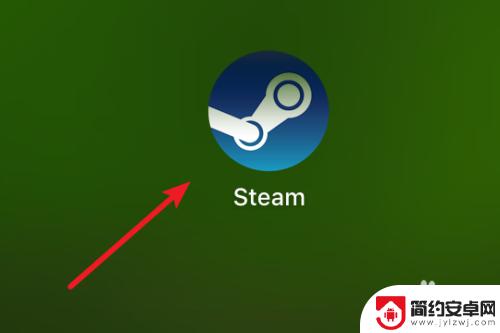
2.打开后,点击菜单栏上的Steam。
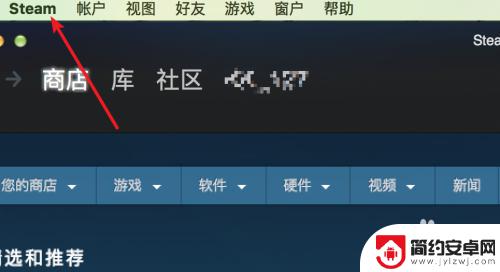
3.在子菜单里,点击‘Preferences’。
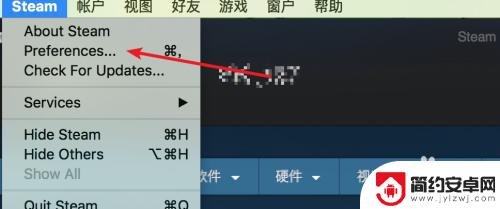
4.打开了偏好设置窗口,点击左边的‘家用流式传输’
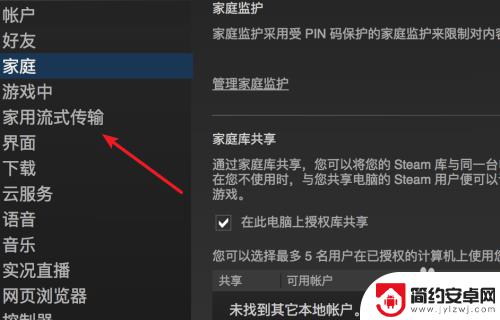
5.点击打开后,点击上面的‘高级客户端选项’
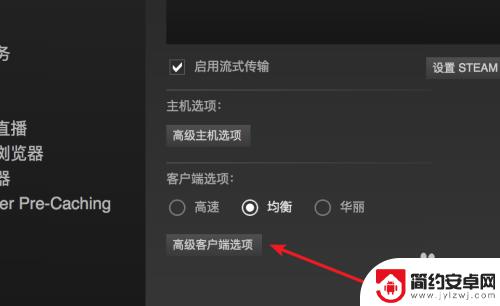
6.打开了一个小窗口,点击上面的分辨率选项,
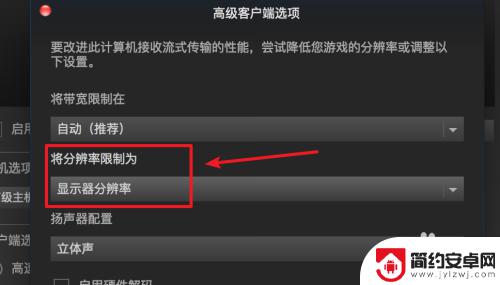
7.在弹出的选项里,点击选中需要的分辨率。然后点击‘确定’按钮就行了。
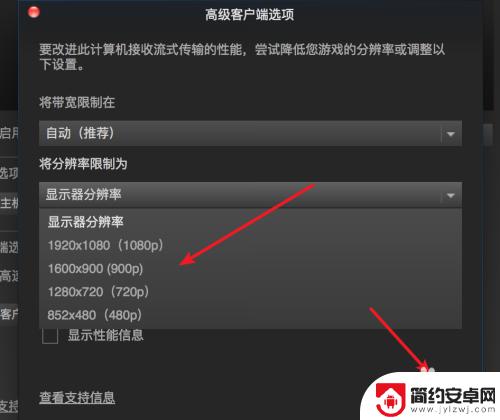
以上就是小编带来的steam怎么设置分辨率模糊的全部内容,想要了解更多相关攻略的小伙伴可以持续关注本站,每天会为大家推送最新最全的攻略,一定不要错过哦。










